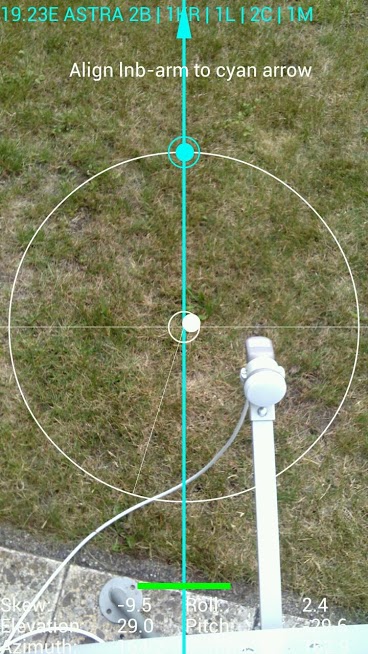شما موفق به دریافت دعوت نامه Clubhouse شده اید و اکنون می خواهید کار با برنامه را شروع کنید. پس از ثبت نام در برنامه ، می توانید علایق خود را سفارشی کرده و با افراد همفکر خود ارتباط برقرار کنید. برنامه Clubhouse مجوزهایی مانند مخاطبین و میکروفون را درخواست می کند.
هنگامی که از آن عبور کردید ، می توانید سفارشی سازی کنید برنامه برای پیشنهادات سفارشی در اینجا نحوه شناسایی علایق و شروع به کار با برنامه Clubhouse آمده است.
شروع به کار با برنامه Clubhouse

وقتی برای دعوتنامه ثبت نام می کنید ، دستورالعمل های روی صفحه را دنبال کنید و به صفحه اصلی برنامه می رسید. همه کنترل های اصلی در بالای صفحه قرار دارند. در اینجا کنترل های اصلی Clubhouse وجود دارد تا به شما یک ایده سریع از همه ویژگی ها بدهید.
طرح صفحه اصلی باشگاه

می توانید افراد و موضوعات را با استفاده از جستجو کنید ذره بین به روی آن کلیک کنید و نام افراد یا باشگاه هایی را که می خواهید جستجو کنید وارد کنید. همچنین می توانید نام ها را در پیشنهادات مرور کرده و افراد و موضوعات مورد علاقه خود را دنبال کنید.

وجود داشته باشد نماد پاکت نامه در کنار دکمه جستجو به شما امکان می دهد دوستان بیشتری را دعوت کنید. به خاطر داشته باشید که شما فقط دو دعوت نامه دریافت می کنید و این برنامه در زمان نوشتن فقط مختص iOS است. همچنین ، هنگامی که شخصی از طریق دعوت نامه شما می پیوندد ، برنامه به شما اعتبار نمایه آن شخص را می دهد.

پس از آن ، شما دارید نماد تقویم به تقویم در برنامه Clubhouse ساده و آسان برای استفاده است. با کلیک روی دکمه در بالا ، می توانید بین همه رویدادهای آینده و آینده برای شما و رویدادهای من جابجا شوید. برگه آینده رویدادهای مربوط به علایق شما در برنامه را به شما نشان می دهد. در قسمت All Next ، تمام اتاقهایی را که قرار است شروع به کار کنند مشاهده خواهید کرد. بخش رویدادهای من رویدادهای آینده ای را که توسط شما یا در اتاقهایی که در آنها شرکت کرده اید تنظیم کرده اید نمایش می دهد.